
23 maig ¿Correu unificat a tots els dispositius? ¡Si! amb IMAP
Benvolguts companys d’aventures informàtiques, el correu electrònic és una eina fantàstica i ara que tenim tants dispositius ens agrada configurar-lo a tot arreu, tauleta, ordinador, telèfon, etc… Però, per si no ho sabíeu, hi ha diferents maneres de configurar el correu, generalment POP i IMAP i per mi l’ideal, és el sistema IMAP.
¿Perquè i com funciona?
Hi ha dos sistemes principals per configurar el correu electrònic, POP i IMAP, la diferència bàsica és que amb el sistema IMAP, es pot fer que tots els dispositius s’entenguin entre ells, això vol dir que si per exemple tenim un correu electrònic configurat a l’ordinador i al telèfon, si el rebem al telèfon i el llegim un cop engeguem l’ordinador també apareixerà com a llegit automàticament, així mateix si responem des de l’ordinador podrem veure la resposta que vam fer des del telèfon i el mateix passa amb la paperera i els esborranys. Tot queda compartit i l’acció feta a un dispositiu es sincronitza amb la resta, ¿genial no? doncs si, ¿pegues? poques, potser dir que aquesta configuració el primer cop pot ser que no sigui fàcil però un cop aprenguem a fer-ho ja no ho serà tant i penseu que ens pot ser molt útil al llarg del temps, així que quan abans millor, per tant, endavant.
¿Com comencem? Doncs primer de tot recomano fer còpia de seguretat, per tal que si fem algun desastre, puguem arreglar-ho. Un cop fet això ja podem començar amb tranquil·litat.
Primer cal dir que aquesta explicació, serveix per la majoria de programes i dispositius, però si feu servir Microsoft Outlook, cal fer les coses de forma una mica diferent, hauré de preparar un document dedicat a aquest programa que encara no està fet, si no és el vostre cas seguiu llegint. També val a dir que si el vostre correu no suporta IMAP doncs “fotuda l’hemus” però la majoria ho suporten.
Definir les carpetes.
Aquest pas no és absolutament necessari, per tant si no et vols complicar la vida el pots saltar, però si que penso és bo tenir-ho present, així que ho poso per tal que tot quedi el més clar possible per la majoria de gent. El sistema IMAP, té una funcionalitat, que ens permet definir les carpetes paperera, correu brossa, esborranys i enviats, que normalment, per defecte ja ve configurat com per exemple al Gmail i d’altres, d’aquesta manera tots els dispositius saben on posar cada cosa ¿I com es configuren aquestes carpetes? doncs generalment des del webmail o sigui una adreça d’internet on accedim al correu electrònic i a les seves opcions, pot ser http://correuweb.domini.com o una cosa per l’estil, per tant si voleu “jugar” una mica amb el tema o teniu problemes, es pot revisar que les carpetes predefinides estiguin actives i apuntin a les carpetes que ens interessa per aquest cas. Això ens pot permetre en un moment donar canviar la carpeta predeterminada de enviats o paperera i el seu nom. Us poso una captura de pantalla d’un dels molts sistemes per fer això (Horde), encara que com us dic, no és imprescindible.

Exemple d’un webmail i la configuració de les carpetes IMAP
De vegades, alguns dispositius no en tenen prou amb això i cal dir manualment on són les carpetes, però tranquils, si aquest és el cas cap problema ja ho farem al configurar el correu als dispositius, com a mínim d’aquesta manera ja haurem fet un pas previ per saber com funciona i com resoldre problemes si la cosa no va bé.
Configurar els dispositius.
Doncs vinga, seguim, anirem dispositiu per dispositiu a on vulguem que hi hagi el correu electrònic i si tenim els correus configurats com a POP haurem de tornar a configurar-lo com a IMAP. Recomanaria crear una carpeta de magatzem i passar-hi els correus enviats i rebuts per tal de copiar-los després de nou a la bústia d’entrada i de sortida del correu ja configurat com a IMAP. Això la majoria de programes de correu ho permeten, només cal fer una mica de cerca al Google per tal de saber-ho. Bé doncs un cop tenim la carpeta de magatzem amb els correus rebuts, enviats i tot el que considerem necessari desar, procedirem a esborrar el compte de correu electrònic POP que vulguem de l’ordinador, com que hi ha molts programes diferents, cada programa de correu té la seva manera de fer-ho per tant haurem de buscar-ho a internet per el nostre cas concret, en aquests casos, www.google.com és molt útil. Un cop esborrat el correu POP, configurarem de nou el correu en format IMAP, molta atenció a que es configuri com a IMAP ja que si es configura com a POP no servirà. Necessitarem saber bàsicament el correu electrònic i la paraula de pas del correu per poder configurar-lo, per tant amb aquesta informació anirem al dispositiu on volem posar el correu, buscarem com configurar un correu nou i a ser possible utilitzarem la configuració automàtica, això vol dir que posant el correu electrònic i la paraula de pas automàticament quedarà configurat. Això és possible perquè alguns dispositius tenen aquesta funcionalitat però si el dispositiu no permet la configuració automàtica caldrà posar aquestes dades que falten manualment, a saber: servidor de correu d’entrada, servidor de correu de sortida i paraula de pas, així mateix és possible que calgui marcar una opció que es diu “El servidor requereix autenticació”. Un cop tinguem el correu configurat a l’ordinador anirem als altres aparells i farem la mateixa operació, o sigui esborrarem els correus configurats antigament com a POP i els tornem a posar com a IMAP, amb això haurem avançat bastant però encara no estarem.
Que s’entenguin.
Només ens quedarà acabar d’afinar-ho, com he dit abans a vegades els dispositius no saben a on han de posar les coses, això vol dir que potser a l’enviar un correu, un ho posarà a una carpeta i un altre dispositiu a una altre, per tant en aquests casos haurem d’indicar com fer-ho, haurem de buscar al dispositiu les opcions avançades de correu i indicar manualment què és cada cosa o sigui quina és la carpeta enviats, paperera, etc… us poso unes captures de com es fa en diferents dispositius perquè us en feu una idea:
iPhone i iPad (Configuració, Correu, seleccionem el correu, tornem a prémer sobre el nom del correu i baixem fins a avançat).
PsVita

MacOs mail (seleccionant la carpeta que volem definir i anant al menú superior “Bústia”).

Mozilla Thunderbird

Windows Live Mail (Fitxer, opcions, comptes de correu, seleccionem el correu i fem clic a propietats i finalment IMAP. Haurem d’escriure els noms de les carpetes manualment, compte amb no equivocar-se. Si no funciona bé proveu a posar INBOX on diu Camí de carpeta arrel, per defecte deixeu-ho en blanc).
Només ens quedaria passar el correu que hem copiat a la carpeta de magatzem a les carpetes que corresponguin, safata d’entrada, enviats, etc…
Doncs en principi un cop fet això, si tot ha anat bé, ¡enhorabona! ja haurem acabat, això vol dir que quan rebem correu i el llegim quedarà llegit a tot arreu, quan enviem un correu es veurà a la carpeta d’enviats a tot arreu i el mateix passarà amb la carpeta paperera i esborranys. Si algun dispositiu no ho desa a la carpeta que toca, només cal canviar-ho en el dispositiu que no funcioni.
Algunes coses a tenir en consideració:
Els correus que s’enviïn a la paperera s’esborraran automàticament DE TOTS ELS DISPOSITIUS segons el temps que tinguem definit a les opcions avançades del dispositiu per tant si tenim definit un mes s’esborraran automàticament al cap d’un més, però si a un altre dispositiu al mateix temps tenim al cap d’una setmana s’esborraran al cap d’una setmana. Penseu que una acció a un lloc queda feta a tot arreu, això també val per crear carpetes, moure correus, etc…
Cal estar “al l’aguait” de l’espai que ens queda a la bústia, si anem acumulant correus i finalment s’omple no en podrem rebre més fins que no n’esborrem.
Bé espero que us sigui útil. ¡Fins aviat!
![]()
Manteniment Informàtic per empreses a Barcelona
¿Necessites ajuda? Telèfon gratuït 900 834 907

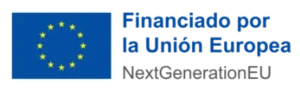


No Comments